Správa auditovania v rámci platformy Dataverse
Funkcia auditovania Dataverse je určená na dodržanie externého a interného auditovania, súladu, zabezpečenia a zásady riadenia, ktoré sú bežné pre mnohé podniky. Dataverse auditovanie zaznamenáva zmeny vykonané v záznamoch zákazníkov v prostredí s databázou Dataverse . Dataverse auditovanie tiež zaznamenáva prístup používateľov prostredníctvom aplikácie alebo súpravy SDK v prostredí.
Auditovanie Dataverse je podporované pri všetkých vlastných a najviac prispôsobiteľných tabuľkách a stĺpcoch. Protokoly auditu sú uložené v Dataverse a spotrebúvajú úložnú kapacitu protokolov. Protokoly auditu je možné zobraziť na karte História auditu pre jeden záznam a v zobrazení Zhrnutie auditu pre všetky auditované operácie v jedinom prostredí. Protokoly auditu je možné získať aj pomocou webového rozhrania API alebo SDK pre .NET. Protokoly auditu sa vytvárajú, keď dôjde k zmenám v zázname v tabuľke, kde je zapnuté auditovanie. Protokoly auditu pre aktualizácie sa vytvárajú, keď sa nová hodnota líši od starej hodnoty stĺpca.
Poznámka
Použitie terminológie súvisiacej s entitou závisí od použitého protokolu alebo knižnice tried. Prečítajte si Použitie terminológie v závislosti od protokolu alebo technológie.
Protokoly auditu sa môžu s oneskorením zobraziť na karte História auditu záznamu a v zobrazení Súhrn auditu. Je to preto, že protokoly auditu sú uložené v úložisku protokolov Dataverse a už nie v úložisku databázy.
História auditu pre jeden záznam
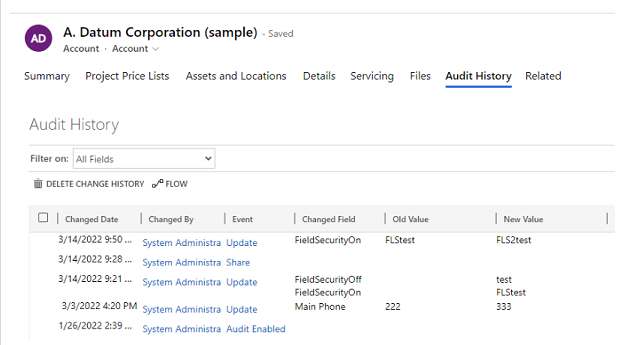
Súhrnné zobrazenie auditu (všetky denníky auditu)
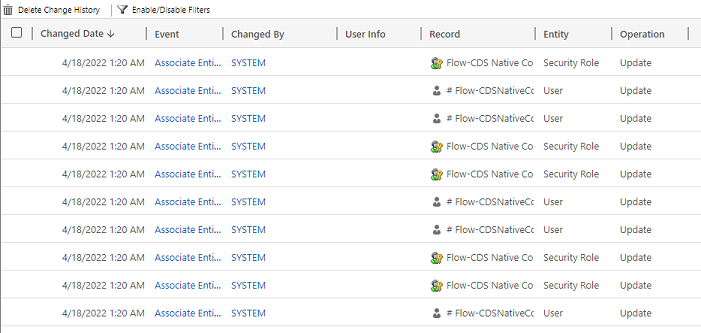
Protokoly auditu pomáhajú správcom a iným privilegovaným používateľom odpovedať na otázky ako:
- Kto a kedy vytvoril alebo aktualizoval záznam?
- Ktoré polia v zázname boli aktualizované?
- Aká bola predchádzajúca hodnota poľa pred aktualizáciou?
- Kto sa prihlásil do systému a kedy?
- Kto odstránil záznam?
Auditované môžu byť tieto operácie:
- Auditujte zmeny na úrovni tabuľky, stĺpca a organizácie. Napríklad zapnite audit pre prostredie alebo tabuľku.
- Vytvorenie, aktualizácia a odstránenie záznamov.
- Zmeny oprávnení na zdieľanie záznamu
- Vytvorenie alebo zrušenie vzťahov typu N:N medzi záznamami
- Zmeny rol zabezpečenia
- Odstránenie denníkov auditu
- V prípade zmien v poliach entít, ktoré môžu byť lokalizované, napríklad polia pre názov entity alebo popis produktu, sa v zázname auditu zobrazí identifikátor miestnych nastavení (LCID).
Auditovanie nie je podporované pri zmenách definície tabuľky alebo stĺpca alebo počas overovania. Okrem toho audit nepodporuje operácie načítania alebo exportu. Dataverse a modelom riadené zaznamenávanie aktivít aplikácií je možné okrem Dataverse auditu zapnúť aj na zaznamenávanie operácií načítania údajov a operácií exportu.
Nasledujúci zoznam obsahuje zoznam neprispôsobiteľných tabuliek, ktoré nemožno auditovať. Tento zoznam bol získaný testovaním hodnoty stĺpca CanModifyAuditSettings false v definícii každej tabuľky:
- ActivityPointer
- Anotácia
- BulkOperation
- Kalendár
- CalendarRule
- CustomerOpportunityRole
- Zľava
- DiscountType
- IncidentResolution
- KbArticle
- KbArticleComment
- KbArticleTemplate
- Oznámenie
- OpportunityClose
- OrderClose
- ProductPriceLevel
- QuoteClose
- RecurrenceRule
- Prostriedok
- ResourceGroup
- ResourceGroupExpansion
- ResourceSpec
- SalesLiteratureItem
- SalesProcessInstance
- Service
- Subject
- Šablóna
- UoM
- UoMSchedule
- Workflow
- WorkflowLog
Konfigurácia auditovania pre prostredie
Existujú tri úrovne, na ktorých je možné konfigurovať auditovanie: prostredie, tabuľka a stĺpec. Auditovanie musí byť najskôr zapnuté na úrovni prostredia. Ak chcete zaznamenať zmeny údajov v tabuľke, musí byť pre tabuľku a pre stĺpec zapnuté auditovanie.
Ak chcete zapnúť auditovanie prístupu používateľov (prístup k protokolom) alebo protokolovanie aktivít (čítanie protokolov), auditovanie musí byť zapnuté na úrovni prostredia. Možnosť zapnúť zaznamenávanie aktivít je viditeľná len vtedy, keď sú splnené minimálne licenčné požiadavky balíka Office.
Poznámka
Používateľský prístup alebo protokolovanie aktivít sa odosiela do Purview len pre produkčné prostredia.
Ak chcete zapnúť alebo vypnúť auditovanie, musíte mať rolu správcu systému alebo prispôsobenia systému alebo ekvivalentné povolenia.
Auditovanie je možné nakonfigurovať manuálne prostredníctvom Power Platform centra spravovania a Power Apps portálu. Auditovanie je možné nakonfigurovať aj programovo. Viac sa dozviete na Prehľad auditu.
Zapnutie auditu prostredníctvom stránky Zabezpečenie (ukážka)
[Táto sekcia je predbežnou dokumentáciou a môže sa zmeniť.]
Ak chcete zapnúť alebo vypnúť auditovanie prostredníctvom Power Platform stránky Zabezpečenie , musíte byť priradení k role správcualebo Dynamics 365.
Na splnenie vašich zásad externého a interného auditu, súladu, bezpečnosti a správy, ktoré sú spoločné pre mnohé podniky, sa auditovanie nasledujúcich tabuliek zapína automaticky, keď zapnete auditovanie cez stránku Zabezpečenie. Ak je to možné, môžete auditovať aj iné tabuľky, ale všimnite si, že niektoré základné tabuľky sú štandardne zapnuté.
Dôležité
- Toto je ukážková funkcia.
- Funkcie ukážky nie sú určené na produkčné použitie a môžu mať obmedzenú funkčnosť. Na tieto funkcie sa vzťahujú dodatočné podmienky používania a sú k dispozícii pred oficiálnym vydaním, aby zákazníci mohli získať skorý prístup a poskytnúť spätnú väzbu.
| Kategória | Table |
|---|---|
| Bežné entity | systemuser |
| Bežné entity | rola |
| Bežné entity | zostava |
| Bežné entity | goalrollupquery |
| Bežné entity | metrika |
| Bežné entity | goal |
| Bežné entity | Hromadná operácia |
| Bežné entity | zoznam |
| Bežné entity | Predajná literatúra |
| Bežné entity | produkt |
| Bežné entity | potenciálny zákazník |
| Bežné entity | kontakt |
| Bežné entity | konto |
| Bežné entity | activitypointer |
| Predaj | Proces predaja príležitostí |
| Predaj | Viesť k príležitosti procesu predaja |
| Predaj | faktúra |
| Predaj | predajná objednávka |
| Predaj | cenová ponuka |
| Predaj | konkurent |
| Predaj | príležitosť |
| Marketing | kampaň |
| Zákaznícky servis | Prekladový proces |
| Zákaznícky servis | Expirovaný proces |
| Zákaznícky servis | Nový proces |
| Zákaznícky servis | phonetocaseprocess |
| Zákaznícky servis | služba |
| Zákaznícky servis | zmluvy |
| Zákaznícky servis | kbarticle |
| Zákaznícky servis | knowledgearticle |
| Zákaznícky servis | queueitem |
| Zákaznícky servis | incident |
| Zákaznícky servis | socialprofile |
| Zabezpečenie | riešení |
| Zabezpečenie | entita |
| Zabezpečenie | tím |
| Zabezpečenie | pozícia |
| Zabezpečenie | organizácia |
| Zabezpečenie | Bezpečnostný profil polí |
| Zabezpečenie | Obchodná jednotka |
- Prejdite na centrum spravovania platformy Power Platform.
- V ponuke na ľavej strane vyberte položku Zabezpečenie.
- Vyberte dlaždicu Audit .
- Vyberte prostredie, v ktorom chcete zapnúť auditovanie.
- Vyberte prepínač Zapnúť audit .
- Pozrite si zoznam Dataverse údajov a entít aplikácií Dynamics 365.
- Skontrolujte a aktualizujte Uchovávanie denníka udalostí výberom rozbaľovacej ponuky.
- Vyberte obdobie, ktoré spĺňa vaše zásady uchovávania údajov.
- Vybrané obdobie je účinné od aktuálneho dátumu a prepíše existujúcu politiku uchovávania údajov. Ak chcete použiť novú politiku uchovávania iba pre nové protokoly, vyberte možnosť Existujúce denníky na hodnotu Zapnuté.
Poznámka
Odporúča sa použiť novú politiku uchovávania na všetky protokoly. Ak ste zapli prepínač Existujúce denníky , staršie denníky sa budú naďalej uchovávať pomocou predchádzajúcej politiky uchovávania. Napríklad v predvolenom nastavení sa počiatočné denníky uchovávajú navždy a neodstránia sa pomocou nových zásad uchovávania.
Spustenie/ukončenie auditu pre prostredie a nastavenie politiky uchovávania
Táto úloha si vyžaduje rolu zabezpečenia typu Správca systému alebo prispôsobovač systému, alebo iné ekvivalentné povolenia.
Dôležité
Obdobie uchovávania auditu nie je dostupné pre Dynamics 365 Customer Engagement (on-premises) alebo pre prostredia šifrované vlastným šifrovacím kľúčom zákazníka.
Na nastavenie politiky uchovávania sa odporúča použiť možnosť auditovania stránky zabezpečenia. To poskytuje flexibilitu pri aplikovaní politiky uchovávania na existujúce protokoly.
Prihláste sa do centra spravovania Power Platform pomocou poverení správcu.
Prejdite na Prostredia> > [vybrať prostredie] >Nastavenia> rozbaliť Audit a protokoly>Nastavenia auditu.
Nastavenie Description Spustiť auditovanie Spustiť alebo zastaviť auditovanie. Prístup k denníku Zaznamenáva do denníka každý prístup k systému, obvykle prostredníctvom prihlásenia. Čítať denníky Protokoly sa odosielajú na portál dodržiavania pravidiel spoločnosti Microsoft Purview. Môžete nastaviť dobu uchovávania údajov – ako dlho sa protokoly auditu uchovávajú v prostredí. Pod Uchovať tieto denníky po dobu vyberte časové obdobie, počas ktorého chcete tieto protokoly uchovať.
Nastavenie Description Nastavte zásady uchovávania týchto protokolov Predvolene: Navždy Nastavte vlastnú politiku uchovávania Maximálne: 24 855 dní. Viditeľné, ak vo vyššie uvedenom nastavení vyberiete „Vlastné“. Poznámka
Keď je obdobie uchovávania auditu nastavené na Navždy, denníky sa neodstránia. Keď je doba uchovávania auditu nastavená na akúkoľvek inú hodnotu, protokoly sa vymazávajú nepretržite od času, keď záznam auditu prekročí čas definovaný v politike uchovávania.
Predpokladajme napríklad, že politika uchovávania je nastavená na 30 dní. Záznamy auditu, ktoré boli vytvorené pred 30 dňami a jednou sekundou, sa začnú odstraňovať na pozadí.
Každý protokol auditu je označený aktuálne aktívnym obdobím uchovávania. Zmena doby uchovávania tu nezmení dobu uchovávania už existujúcich záznamov. Nové obdobie uchovávania sa použije na všetky nové záznamy vytvorené po zmene politiky uchovávania. Predpokladajme napríklad, že obdobie uchovávania sa zmenilo z 30 dní na 90 dní. Záznamy auditu, ktoré boli vytvorené pred zmenou, sa po 30 dňoch vymažú na pozadí. Záznamy auditu, ktoré boli vytvorené po zmene, sa po 90 dňoch vymažú na pozadí.
Vyberte položku Uložiť.
Ďalšie informácie nájdete v časti Konfigurácia nastavení organizácie.
Zapnite auditovanie pre konkrétnu aplikáciu vo webovej aplikácii
Táto úloha si vyžaduje rolu zabezpečenia typu Správca systému alebo prispôsobovač systému, alebo iné ekvivalentné povolenia.
Táto funkcia vám umožňuje rýchlo zapnúť auditovanie viacerých tabuliek (entít) súčasne. Zoskupenie tabuliek zodpovedá aplikácii Dynamics 365, napríklad tabuľky predaja zodpovedajú aplikácii Centrum predaja.
Vo webovej aplikácii prejdite na Nastavenia (
 ) >Rozšírené nastavenia.
) >Rozšírené nastavenia.Vyberte Systém>Správa.
Vyberte kartu Audit .
Vyberte tabuľku (entity), ktoré chcete sledovať. Ak chcete spustiť alebo zastaviť auditovanie pre špecifické tabuľky, začiarknite alebo zrušte začiarknutie nasledujúcich políčok:
- Spoločné entity. Sleduje bežné entity, ako napríklad Obchodný vzťah, Kontakt, Cieľ, Produkt a Používateľ.
- Subjekty predaja. Sleduje entity súvisiace s predajom, ako sú napríklad Konkurent, Príležitosť, Faktúra, Objednávka a Cenová ponuka.
- Marketingové subjekty. Sleduje aktivitu tabuľky kampane.
- Subjekty služieb zákazníkom. Sleduje aktivitu prípadu, zmluvy, frontu a servisnej tabuľky.
Vyberte položku OK.
Nakonfigurujte auditovanie pre jednu alebo viac tabuliek a stĺpcov v Power Apps
Táto úloha si vyžaduje rolu zabezpečenia typu Správca systému alebo prispôsobovač systému, alebo iné ekvivalentné povolenia.
Prihláste sa na stránke Power Apps pomocou poverení Správca systému alebo Prispôsobovač systému.
Vyberte prostredie, pre ktoré chcete nakonfigurovať auditovanie.
Poznámka
Odporúčame vám spravovať konfiguráciu auditu ako súčasť riešenia. To vám umožní jednoducho nájsť prispôsobenia, použiť vlastnú predponu publikovanú v riešení a exportovať svoje riešenie na distribúciu do iných prostredí. Ďalšie informácie o riešeniach nájdete v časti Použitie riešenia na prispôsobenie. Keď používate riešenie, pridajte do svojho riešenia všetky tabuľky, ktoré chcete nakonfigurovať na auditovanie, a potom vykonajte kroky 3 až 8 pred uložením a publikovaním riešenia.
Vyberte Dataverse>Tabuľky.
Vyberte tabuľku.
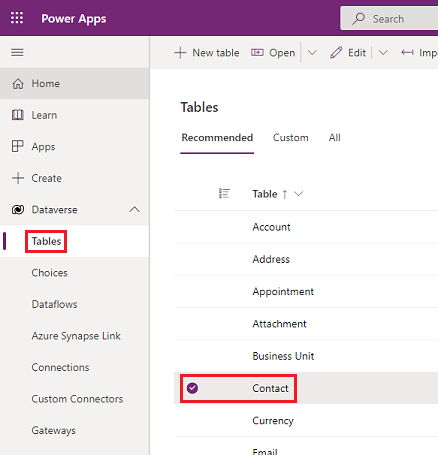
Na paneli príkazov kliknite na Upraviť.
Na lište príkazov stlačte možnosť Upraviť vlastnosti tabuľky.
Rozbalenie časti Rozšírené možnosti.
Začiarknite políčko Auditovať zmeny údajov.
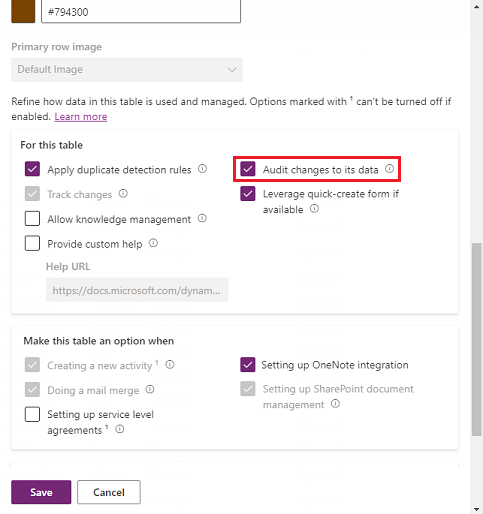
Vyberte položku Uložiť.
Na paneli príkazov vyberte položku <- Späť.
V časti Schéma, vyberte Stĺpce.
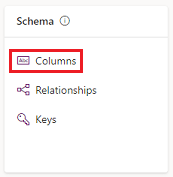
Vyberte stĺpec, v ktorom chcete zapnúť auditovanie, a potom rozbaľte Rozšírené možnosti.
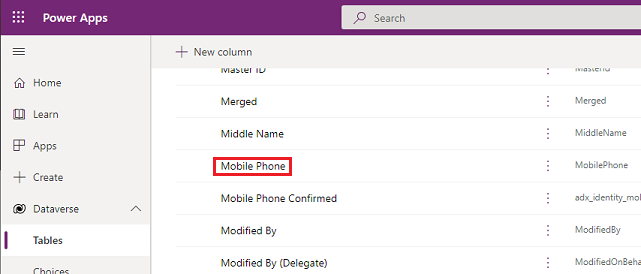
Vyberte začiarkavacie políčko Povoliť auditovanie.
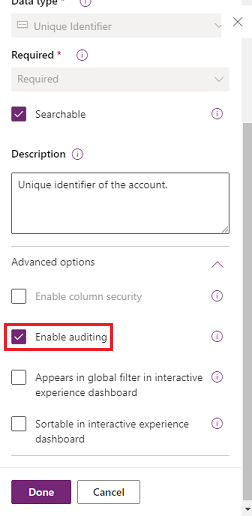
Vyberte položku Uložiť.
Zopakujte kroky 3 až 10 pre všetky tabuľky a stĺpce, ktoré chcete upraviť.
Zapnite alebo vypnite auditovanie tabuliek a stĺpcov
Správcovia systému alebo prispôsobovatelia môžu zmeniť predvolené nastavenia auditu pre tabuľky a pre špecifické stĺpce tabuľky.
Zapnite alebo vypnite auditovanie tabuľky
Prihláste sa na stránke Power Apps pomocou poverení Správca systému alebo Prispôsobovač systému.
Vyberte prostredie, pre ktoré chcete nakonfigurovať auditovanie.
Poznámka
Odporúčame vám spravovať konfiguráciu auditu ako súčasť riešenia. To vám umožní jednoducho nájsť prispôsobenia, použiť vlastnú predponu publikovanú v riešení a exportovať svoje riešenie na distribúciu do iných prostredí. Ďalšie informácie o riešeniach nájdete v časti Použitie riešenia na prispôsobenie. Keď používate riešenie, pridajte do svojho riešenia všetky tabuľky, ktoré chcete nakonfigurovať na auditovanie, a potom vykonajte kroky 3 až 8 pred uložením a publikovaním riešenia.
Vyberte Dataverse>Tabuľky.
Vyberte tabuľku.
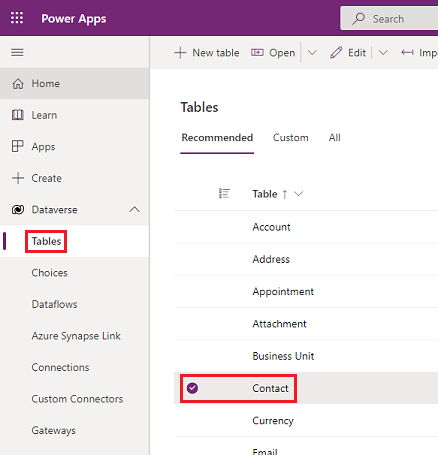
Na paneli príkazov kliknite na Upraviť.
Na lište príkazov stlačte možnosť Upraviť vlastnosti tabuľky.
Rozbalenie časti Rozšírené možnosti.
Začiarknutím políčka Auditovať zmeny údajov zapnete auditovanie tabuľky.
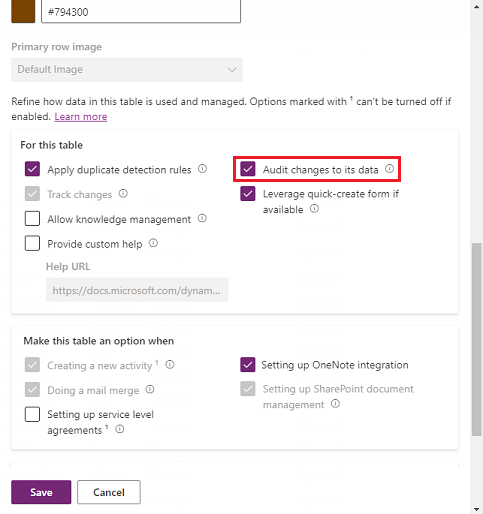
-alebo-
Ak chcete vypnúť auditovanie tabuľky, zrušte začiarknutie políčka Auditovať zmeny údajov .
Vyberte položku Uložiť.
Ak ste v nastaveniach auditu prostredia zapli Protokoly čítania , musíte zapnúť Auditovanie jedného záznamu. Zaznamenať záznam pri otvorení a Auditovanie viacerých záznamov. Zaznamenajte všetky záznamy zobrazené na otvorenej stránke nastavenia auditu, aby ste videli prečítané denníky auditu z tejto tabuľky. Ďalšie informácie nájdete na stránke Zaznamenávanie aktivity.
Publikovať prispôsobenie. Ak chcete publikovať pre jednu tabuľku, vyberte tabuľku, napríklad Účet, a potom na paneli s nástrojmi vyberte možnosť Zverejniť .
Zapnite alebo vypnite auditovanie pre konkrétny stĺpec v tabuľke
Pod tabuľkou, pre ktorú chcete zapnúť auditovanie s konkrétnymi stĺpcami, vyberte Stĺpce.
Ak chcete zapnúť alebo vypnúť auditovanie pre jeden stĺpec, otvorte stĺpec a rozbaľte Rozšírené možnosti v Všeobecné a potom vyberte alebo zrušte výber možnosti Povoliť audit .
Vyberte položku Uložiť.
Publikovať prispôsobenie. Ak chcete publikovať pre jednu tabuľku, vyberte tabuľku, napríklad Účet, a potom na paneli s nástrojmi vyberte možnosť Zverejniť .
Ďalšie informácie nájdete v Dataverse príručke pre vývojárov: Konfigurácia auditovania > Konfigurácia tabuliek a stĺpcov.
Použitie históriu auditu v modelom riadenej aplikácii
História auditu je cenným zdrojom pre používateľov, aby pochopili históriu aktualizácií jedného záznamu. Odpovedá na otázky ako „Kedy bol tento záznam vytvorený a kým?“, „Kto zmenil konkrétne pole a aká bola predchádzajúca hodnota?“, „Kto zdieľal záznam s iným používateľom?“.
Používatelia musia mať privilégium na zobrazenie histórie auditu, aby mohli vidieť históriu auditu záznamu.
Zvoľte si záznam v modelom riadenej aplikácii.
Zvoľte kartu Súvisiace a potom zvoľte možnosť História auditu.
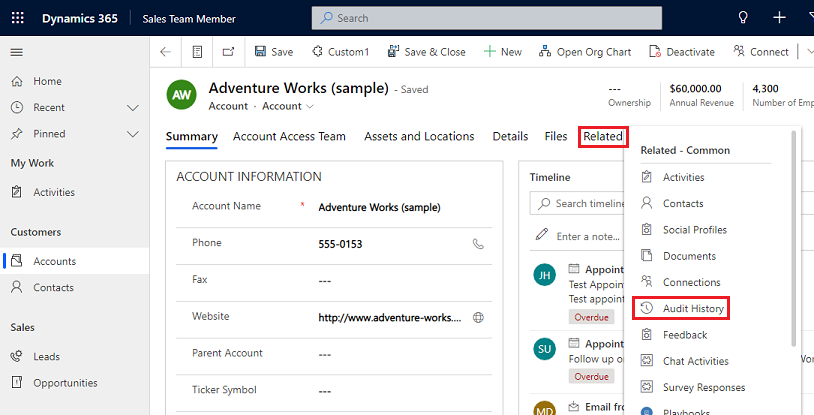
Ak chcete filtrovať výsledky podľa poľa, v ktorom chcete zobraziť históriu zmien, vyberte pole v časti Filtrovať na .
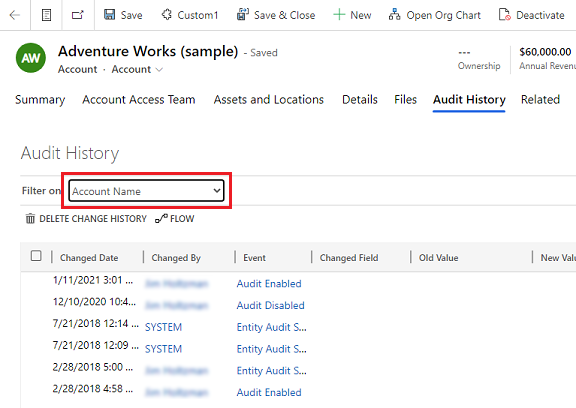
Použitie zobrazenia Súhrn auditu
Pohľad Súhrn auditu je komplexný zoznam všetkých protokolov auditu v prostredí. Filtrovaním podľa rôznych stĺpcov môžu používatelia zobrazenia Súhrn auditu pochopiť, čo sa v danom prostredí udialo v priebehu času. Pomáha odpovedať na otázky typu „Aké akcie vykonal používateľ a kedy“, „Kto vymazal konkrétny záznam?“ alebo „Kto zmenil rolu používateľa?“.
Používatelia musia mať privilégium na zobrazenie súhrnu auditu, aby mohli vidieť zobrazenie Súhrn auditu.
Existujú dva spôsoby, ako sa dostať na stránku Zhrnutie auditu :
V ponuke prostredia Aplikácie vyberte aplikáciu Power Platform Nastavenia prostredia
V aplikácii vyberte ikonu Nastavenia na banneri, vyberte Rozšírené nastavenia a vyberte Systém > Audit > Zobrazenie Súhrn auditu.
Poznámka
Stĺpcový filter Záznam nefunguje a v budúcnosti bude odstránený. Možnosti filtra Rovná sa a Nerovná saEntity stĺpcový filter nezobrazuje žiadne hodnoty tabuľky. Ak chcete filtrovať podľa entity, môžete použiť možnosť Obsahuje a zadať názov tabuľky.
Odstrániť denníky auditu
Na karte Auditovanie stlačte možnosť Vymazať denníky.
Stlačte Zobraziť denníky auditov.
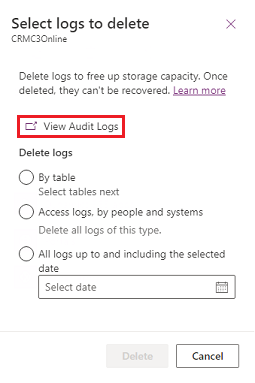
Použite možnosť Povoliť/ZakázaťFiltre na zúženie zoznamu záznamov auditu potrebných na zodpovedanie vašej otázky. Môžete použiť niekoľko filtrov naraz.
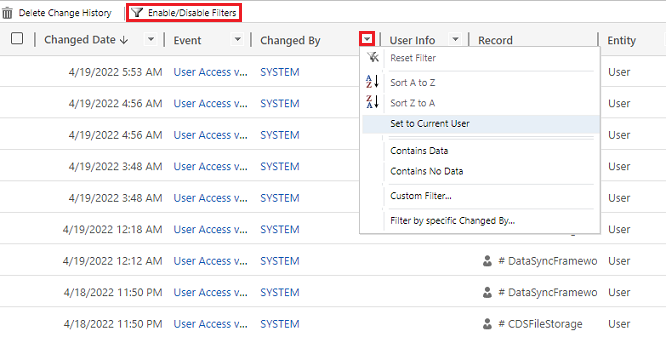
Poznámka
Triedenie je možné len v stĺpci Zmenený dátum.
Exportovanie denníkov auditu v súčasnosti nie je podporované. Na získanie údajov auditu z vášho prostredia použite webové rozhranie API alebo SDK pre .NET. Prečítajte si Načítať a vymazanie histórie auditovaných zmien údajov
Veľké hodnoty atribútov, ako napríklad Email.description alebo Anotácia, sú obmedzené (obmedzené) na 5 kB alebo približne 5 000 znakov. Obmedzená hodnota atribútu je rozpoznaná tromi bodkami na konci textu, napríklad „lorem ipsum, lorem ip…“.
Ďalšie informácie nájdete v Dataverse príručke pre vývojárov: Získanie histórie zmien auditovaných údajov.
Odstránenie histórie zmien pre záznam
Dataverse auditovanie podporuje vymazanie celej histórie auditu jedného záznamu. Je to užitočné pri odpovedi na žiadosť zákazníka o vymazanie údajov.
Na vykonanie tejto akcie musia mať používatelia oprávnenie Vymazať históriu zmien záznamu auditu.
Vymazanie histórie auditu záznamu je možné vykonať v modelom riadenej aplikácii v histórii auditu a v zobrazení Audit Summary prostredia.
Odstráňte históriu zmien záznamu na karte História auditu záznamu
Zvoľte si záznam v modelom riadenej aplikácii.
Zvoľte kartu Súvisiace a potom zvoľte možnosť História auditu.
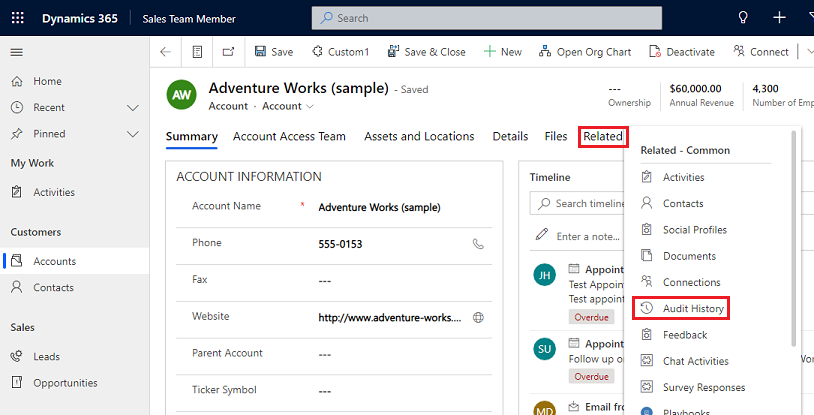
V Filtrovať na vyberte Všetky polia a potom vyberte Odstrániť históriu zmien na vymazanie všetkých protokolov týkajúcich sa vybraného záznamu.
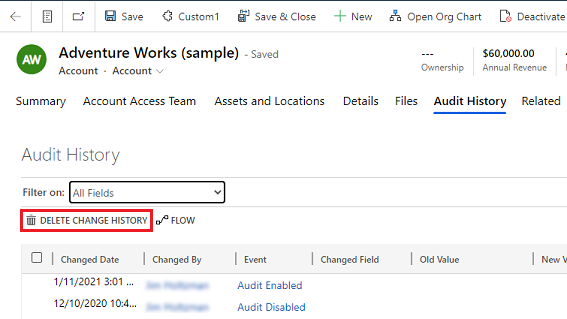
Na potvrdenie vyberte položku Odstrániť.
Odstráňte históriu zmien záznamu v zobrazení Súhrn auditu
Prihláste sa do centra spravovania Power Platform a vyberte prostredie.
Na karte Auditovanie stlačte možnosť Vymazať denníky.
Stlačte Zobraziť denníky auditov.
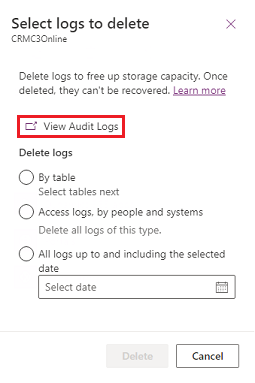
V histórii auditu si zvoľte riadok a potom stlačte Odstrániť históriu zmien na vymazanie všetkých protokolov týkajúcich sa vybraného záznamu.
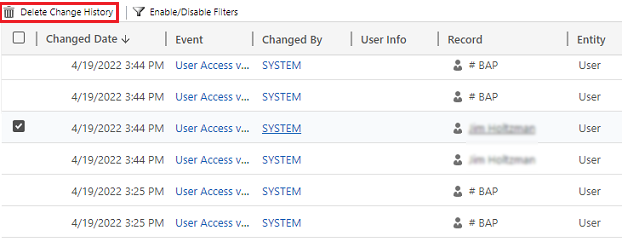
Na potvrdenie vyberte položku Odstrániť.
Znížte ukladanie protokolov: Odstráňte protokoly auditu – starý proces
Keď zapnete Dataverse audit, vaše aplikácie vytvoria denníky auditu na ukladanie zmien záznamov a prístupu používateľov. Protokoly auditu môžete odstrániť, keď už nie sú potrebné, aby ste uvoľnili miesto v kapacite protokolov.
Upozornenie
Keď odstránite určité denníky auditu, nemôžete už prezerať históriu auditu za obdobie zaznamenané v tomto denníku auditu.
V pravom hornom rohu aplikácie vyberte Nastavenia (
 ) >Rozšírené nastavenia>Nastavenia>Audit.
) >Rozšírené nastavenia>Nastavenia>Audit.Stlačte možnosť Správa denníka auditu a potom stlačte Zobraziť denníky auditu.
Vyberte najstarší denník auditu. Potom vyberte položku Odstrániť denníky.
Na potvrdenie stlačte možnosť OK.
Poznámka
Môžete odstrániť iba najstarší denník auditu v systéme. Ak chcete vymazať viac ako jeden protokol auditu, zopakujte odstránenie najstaršieho dostupného protokolu auditu, kým nevymažete dostatok protokolov.
Znížte ukladanie protokolov: Odstráňte protokoly auditu – nový proces
Keď zapnete Dataverse audit, vaše aplikácie vytvoria denníky auditu na ukladanie zmien záznamov a prístupu používateľov. Protokoly auditu môžete odstrániť, keď už nie sú potrebné, aby ste uvoľnili miesto v kapacite protokolov.
Upozornenie
Keď odstránite určitý denník auditu, nemôžete už prezerať históriu pre tabuľky, používateľský prístup, obdobie zaznamenané v danom denníku auditu.
Prihláste sa do centra spravovania Power Platform a vyberte prostredie.
V časti Auditovanie zvoľte možnosť Odstrániť denníky.
Vyberte spôsob výberu denníkov na odstránenie.
Odstrániť denníky Description Názov systémovej úlohy Denníky podľa tabuľky Vyberte jednu alebo viac tabuliek, z ktorých chcete odstrániť protokoly auditu. Štandardne sa zobrazia všetky tabuľky v prostredí bez ohľadu na to, či obsahujú údaje z auditu. Odstrániť denníky pre tabuľky [počet]. Prístupové denníky podľa ľudí a systémov Odstráňte všetky prístupové denníky. Týmto sa vymažú všetky protokoly pre všetkých používateľov a systémy. Odstráňte prístupové protokoly. Všetky denníky až do vybratého dátumu (vrátane) Odstráňte denníky vrátane vybratého dátumu. Odstrániť všetky denníky pred a vrátane [časová pečiatka]. 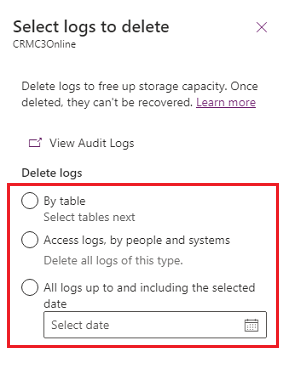
Vyberte možnosť Odstrániť a potom potvrďte.
Poznámka
Protokoly auditu sa vymažú v asynchrónnej systémovej úlohe na pozadí. Trvanie vymazania závisí od množstva záznamov auditu, ktoré sa majú vymazať. Súčasná rýchlosť je približne 100 miliónov záznamov za deň alebo približne 4 milióny záznamov za hodinu.
Ak chcete monitorovať stav úloh odstránenia auditu, pozrite si nasledujúcu časť.
Sledovanie systémových úloh
Viacero funkcií, spustených nezávisle alebo na pozadí, využíva systémové úlohy, aby vykonávali úlohy automaticky, vrátane pracovných postupov, importu a hľadania duplikátov. Môžete ich sledovať, aby ste zaistili, že budú fungovať bez problémov, alebo sa úspešne dokončia.
V centre spravovania Power Platform vyberte prostredie.
Pre Zjednotené rozhranie vyberte v pravom hornom rohu Nastavenia (
 ) >Rozšírené nastavenia>Nastavenia.
) >Rozšírené nastavenia>Nastavenia.Stlačte položku Nastavenia>Audit a denníky>Systémové úlohy, ak chcete zobraziť mriežku so systémovými úlohami.
Ak sa vyskytne problém so systémovou úlohou, môžete ju zrušiť, odložiť, pozastaviť alebo obnoviť. Vyberte úlohu a potom vyberte ponuku Akcie.
Zrušenie systémových úloh
Zrušenú systémovú úlohu nemôžete obnoviť.
Odkladanie dokončenia systémových úloh
Odloženie aktívnej systémovej úlohy zastaví aktuálne súčasné a následné činnosti. Môžete špecifikovať neskorší čas, kedy chcete systémovú úlohu reštartovať.
Pozastavenie systémových úloh
V prerušenej systémovej úlohe môžete pokračovať.
Obnovujú sa pozastavené systémové úlohy
Obnovením znovu spustíte systémovú úlohu, ktorá bola pozastavená.
Prepitné
- Ak systémová úloha zlyhá, môžete zobraziť podrobnosti o tom, ktoré kroky zlyhali, a o ich možných príčinách. Najskôr otvorte záznam systémovej úlohy. Na zobrazenie podrobností o zlyhaní systémovej úlohy presuňte kurzor nad výstražné symboly.
- Ak chcete zobraziť zlyhania systémových úloh vo formáte, ktorý môžete vytlačiť alebo kopírovať a prilepiť, vyberte tlačidlo Tlačiť.
Poznámka
Nemôžete vykonávať zmeny stavu systémovej úlohy, ktorá bola dokončená alebo zrušená.
Monitorujte stav úloh odstránenia auditu
V centre spravovania Power Platform vyberte prostredie.
Pre Zjednotené rozhranie vyberte v pravom hornom rohu Nastavenia (
 ) >Rozšírené nastavenia>Nastavenia.
) >Rozšírené nastavenia>Nastavenia.Vyberte položku Nastavenia>Správa údajov>Hromadné odstránenie.
Výberom názvu systémovej úlohy otvoríte podrobnosti o svojej úlohe odstránenia.
Prístup k údajom auditu pomocou riešenia Azure Synapse Link pre Dataverse
Pomocou Azure Synapse Odkaz na Dataverse môžete prepojiť tabuľku auditu a vytvoriť zostavy pomocou Power BI , aby ste splnili svoje potreby v oblasti externého a interného auditu, dodržiavania predpisov a správy. Ďalšie informácie: Prístup k údajom auditu pomocou Azure Synapse Odkaz pre Dataverse a Power BI